Nota
O acceso a esta páxina require autorización. Pode tentar iniciar sesión ou modificar os directorios.
O acceso a esta páxina require autorización. Pode tentar modificar os directorios.
Se puede usar Azure PowerShell para configurar el enrutamiento de tráfico web a grupos de servidores escalables específicos según la dirección URL que se usa para acceder a la aplicación. En este artículo, creará una instancia de Azure Application Gateway con tres grupos de back-end mediante conjuntos de escalado de máquinas virtuales. Cada uno de los grupos de back-end sirve para un propósito específico como vídeo, imágenes y datos comunes. El enrutamiento de tráfico para separar grupos garantiza que los clientes obtengan la información que necesiten en el momento adecuado.
Para habilitar el enrutamiento de tráfico, se crean reglas de enrutamiento asignadas a los agentes de escucha que escuchan en puertos específicos para asegurarse de que el tráfico web llega a los servidores adecuados en los grupos.
En este artículo aprenderá a:
- Configuración de la red
- Crear agentes de escucha, asignaciones de rutas de dirección URL y reglas.
- Crear grupos de back-end escalables.
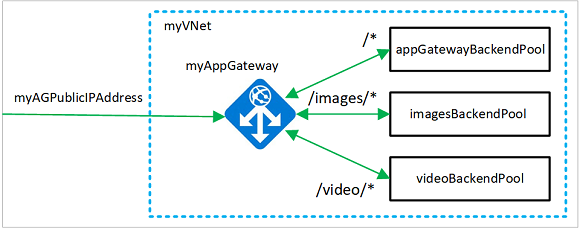
Si lo prefiere, puede completar este procedimiento con la CLI de Azure o Azure Portal.
Si no tiene una suscripción a Azure, cree una cuenta gratuita antes de empezar.
Nota
Se recomienda usar el módulo Azure Az de PowerShell para interactuar con Azure. Para comenzar, consulte Instalación de Azure PowerShell. Para más información sobre cómo migrar al módulo Az de PowerShell, consulte Migración de Azure PowerShell de AzureRM a Az.
Azure Cloud Shell
En Azure se hospeda Azure Cloud Shell, un entorno de shell interactivo que puede utilizar mediante el explorador. Puede usar Bash o PowerShell con Cloud Shell para trabajar con los servicios de Azure. Puede usar los comandos preinstalados de Cloud Shell para ejecutar el código de este artículo sin tener que instalar nada en su entorno local.
Para iniciar Azure Cloud Shell:
| Opción | Ejemplo o vínculo |
|---|---|
| Seleccione Pruébelo en la esquina superior derecha de un bloque de código o de comandos. Solo con seleccionar Pruébelo no se copia automáticamente el código o comando en Cloud Shell. |

|
| Vaya a https://shell.azure.com o seleccione el botón Iniciar Cloud Shell para abrir Cloud Shell en el explorador. |

|
| Seleccione el botón Cloud Shell en la barra de menús de la esquina superior derecha de Azure Portal. |

|
Para usar Azure Cloud Shell:
Inicie Cloud Shell.
Seleccione el botón Copiar en un bloque de código (o bloque de comandos) para copiar el código o comando.
Pegue el código o comando en la sesión de Cloud Shell. Para ello, seleccione Ctrl+Mayús+V en Windows y Linux, o bien seleccione Cmd+Mayús+V en macOS.
Seleccione Enter para ejecutar el código o comando.
Si decide instalar y usar PowerShell de forma local, la versión del módulo de Azure PowerShell que necesita este artículo es la 1.0.0 u otra posterior. Para encontrar la versión, ejecute Get-Module -ListAvailable Az. Si necesita actualizarla, consulte Instalación del módulo de Azure PowerShell. Si PowerShell se ejecuta localmente, también debe ejecutar Login-AzAccount para crear una conexión con Azure.
Debido al tiempo necesario para crear recursos, puede tardar hasta 90 minutos en completar este procedimiento.
Crear un grupo de recursos
Cree un grupo de recursos que contenga todos los recursos para la aplicación.
Cree un grupo de recursos de Azure mediante New-AzResourceGroup.
New-AzResourceGroup -Name myResourceGroupAG -Location eastus
Crear recursos de red
Tanto si tiene una red virtual existente como si quiere crear una nueva, debe asegurarse de que contiene una subred que solo se usa para puertas de enlace de aplicaciones. En este artículo, se creará una subred para la puerta de enlace de aplicaciones y una subred para los conjuntos de escalado. Se crea una dirección IP pública para permitir el acceso a los recursos de la puerta de enlace de aplicaciones.
Cree las configuraciones de subred llamadas myAGSubnet y myBackendSubnet mediante New-AzVirtualNetworkSubnetConfig. Cree la red virtual llamada myVNet mediante New-AzVirtualNetwork con las configuraciones de subred. Y, por último, cree la dirección IP pública llamada myAGPublicIPAddress mediante New-AzPublicIpAddress. Estos recursos se usan para proporcionar conectividad de red a la puerta de enlace de aplicaciones y sus recursos asociados.
$backendSubnetConfig = New-AzVirtualNetworkSubnetConfig `
-Name myBackendSubnet `
-AddressPrefix 10.0.1.0/24
$agSubnetConfig = New-AzVirtualNetworkSubnetConfig `
-Name myAGSubnet `
-AddressPrefix 10.0.2.0/24
$vnet = New-AzVirtualNetwork `
-ResourceGroupName myResourceGroupAG `
-Location eastus `
-Name myVNet `
-AddressPrefix 10.0.0.0/16 `
-Subnet $backendSubnetConfig, $agSubnetConfig
$pip = New-AzPublicIpAddress `
-ResourceGroupName myResourceGroupAG `
-Location eastus `
-Name myAGPublicIPAddress `
-AllocationMethod Static `
-Sku Standard
Creación de una puerta de enlace de aplicaciones
En esta sección se crearán recursos que admitan la puerta de enlace de aplicaciones y, por último, se creará. Los recursos que cree incluirán:
- Configuraciones de IP y puerto front-end: asocia la subred que se creó anteriormente a la puerta de enlace de aplicaciones y asigna un puerto que se usará para tener acceso a esta.
- Grupo predeterminado: todas las puertas de enlace de aplicaciones deben tener al menos un grupo de servidores back-end.
- Agente de escucha y regla predeterminados: el agente de escucha predeterminado escucha el tráfico en el puerto asignado y la regla predeterminada envía tráfico al grupo predeterminado.
Creación de las configuraciones IP y el puerto de front-end
Asocie el elemento myAGSubnet que creó anteriormente a la puerta de enlace de aplicaciones mediante New-AzApplicationGatewayIPConfiguration. Asigne el elemento myAGPublicIPAddress a la puerta de enlace de aplicaciones mediante New-AzApplicationGatewayFrontendIPConfig.
$vnet = Get-AzVirtualNetwork `
-ResourceGroupName myResourceGroupAG `
-Name myVNet
$subnet=$vnet.Subnets[0]
$pip = Get-AzPublicIpAddress `
-ResourceGroupName myResourceGroupAG `
-Name myAGPublicIPAddress
$gipconfig = New-AzApplicationGatewayIPConfiguration `
-Name myAGIPConfig `
-Subnet $subnet
$fipconfig = New-AzApplicationGatewayFrontendIPConfig `
-Name myAGFrontendIPConfig `
-PublicIPAddress $pip
$frontendport = New-AzApplicationGatewayFrontendPort `
-Name myFrontendPort `
-Port 80
Creación del grupo y la configuración predeterminados
Cree el grupo de servidores back-end predeterminado llamado appGatewayBackendPool para la puerta de enlace de aplicaciones mediante New-AzApplicationGatewayBackendAddressPool. Configure los valores del grupo de servidores back-end mediante New-AzApplicationGatewayBackendHttpSetting.
$defaultPool = New-AzApplicationGatewayBackendAddressPool `
-Name appGatewayBackendPool
$poolSettings = New-AzApplicationGatewayBackendHttpSetting `
-Name myPoolSettings `
-Port 80 `
-Protocol Http `
-CookieBasedAffinity Enabled `
-RequestTimeout 120
Creación del agente de escucha y la regla predeterminados
Es necesario un agente de escucha para que la puerta de enlace de aplicaciones enrute el tráfico de forma adecuada al grupo de servidores back-end. En este artículo, se crean dos agentes de escucha. El primer agente de escucha básico que se crea escucha el tráfico en la dirección URL raíz. El segundo agente de escucha que se crea escucha el tráfico en direcciones URL específicas.
Cree el agente de escucha predeterminado llamado mydefaultListener mediante New-AzApplicationGatewayHttpListener con la configuración de front-end y el puerto de front-end creados anteriormente.
Es necesaria una regla para que el agente de escucha sepa qué grupo de servidores back-end se usa para el tráfico entrante. Cree una regla básica llamada rule1 mediante New-AzApplicationGatewayRequestRoutingRule.
$defaultlistener = New-AzApplicationGatewayHttpListener `
-Name myDefaultListener `
-Protocol Http `
-FrontendIPConfiguration $fipconfig `
-FrontendPort $frontendport
$frontendRule = New-AzApplicationGatewayRequestRoutingRule `
-Name rule1 `
-RuleType Basic `
-HttpListener $defaultlistener `
-BackendAddressPool $defaultPool `
-BackendHttpSettings $poolSettings
Creación de la puerta de enlace de aplicaciones
Ahora que ha creado los recursos auxiliares necesarios, especifique los parámetros para la puerta de enlace de aplicaciones llamada myAppGateway con New-AzApplicationGatewaySku y cree la puerta de enlace mediante New-AzApplicationGateway.
$sku = New-AzApplicationGatewaySku `
-Name Standard_v2 `
-Tier Standard_v2 `
-Capacity 2
$appgw = New-AzApplicationGateway `
-Name myAppGateway `
-ResourceGroupName myResourceGroupAG `
-Location eastus `
-BackendAddressPools $defaultPool `
-BackendHttpSettingsCollection $poolSettings `
-FrontendIpConfigurations $fipconfig `
-GatewayIpConfigurations $gipconfig `
-FrontendPorts $frontendport `
-HttpListeners $defaultlistener `
-RequestRoutingRules $frontendRule `
-Sku $sku
La puerta de enlace de aplicaciones puede tardar 30 minutos en crearse. Espere hasta que finalice la implementación correctamente antes de continuar con la siguiente sección.
En este punto, tendrá una puerta de enlace de aplicaciones que escucha el tráfico en el puerto 80 y envía ese tráfico a un grupo de servidores predeterminado.
Adición de un puerto de back-end y grupos de back-end de imágenes y vídeo
Agregue los grupos de back-end llamados imagesBackendPool y videoBackendPool a la puerta de enlace de aplicación mediante Add-AzApplicationGatewayBackendAddressPool. Agregue el puerto de front-end para los grupos con Add-AzApplicationGatewayFrontendPort. Envíe los cambios a la puerta de enlace de aplicaciones mediante Set-AzApplicationGateway.
$appgw = Get-AzApplicationGateway `
-ResourceGroupName myResourceGroupAG `
-Name myAppGateway
Add-AzApplicationGatewayBackendAddressPool `
-ApplicationGateway $appgw `
-Name imagesBackendPool
Add-AzApplicationGatewayBackendAddressPool `
-ApplicationGateway $appgw `
-Name videoBackendPool
Add-AzApplicationGatewayFrontendPort `
-ApplicationGateway $appgw `
-Name bport `
-Port 8080
Set-AzApplicationGateway -ApplicationGateway $appgw
La actualización de la puerta de enlace de aplicaciones también puede tardar hasta 20 minutos en completarse.
Adición del agente de escucha de back-end
Agregue el agente de escucha de back-end llamado backendListener necesario para enrutar el tráfico mediante Add-AzApplicationGatewayHttpListener.
$appgw = Get-AzApplicationGateway `
-ResourceGroupName myResourceGroupAG `
-Name myAppGateway
$backendPort = Get-AzApplicationGatewayFrontendPort `
-ApplicationGateway $appgw `
-Name bport
$fipconfig = Get-AzApplicationGatewayFrontendIPConfig `
-ApplicationGateway $appgw
Add-AzApplicationGatewayHttpListener `
-ApplicationGateway $appgw `
-Name backendListener `
-Protocol Http `
-FrontendIPConfiguration $fipconfig `
-FrontendPort $backendPort
Set-AzApplicationGateway -ApplicationGateway $appgw
Adición de asignación de ruta de URL
Las asignaciones de ruta de acceso a la dirección URL se aseguran de que las direcciones URL que se envían a la aplicación se enrutan a grupos de back-end específicos. Cree las asignaciones de ruta de URL imagePathRule y videoPathRule con New-AzApplicationGatewayPathRuleConfig y Add-AzApplicationGatewayUrlPathMapConfig.
$appgw = Get-AzApplicationGateway `
-ResourceGroupName myResourceGroupAG `
-Name myAppGateway
$poolSettings = Get-AzApplicationGatewayBackendHttpSetting `
-ApplicationGateway $appgw `
-Name myPoolSettings
$imagePool = Get-AzApplicationGatewayBackendAddressPool `
-ApplicationGateway $appgw `
-Name imagesBackendPool
$videoPool = Get-AzApplicationGatewayBackendAddressPool `
-ApplicationGateway $appgw `
-Name videoBackendPool
$defaultPool = Get-AzApplicationGatewayBackendAddressPool `
-ApplicationGateway $appgw `
-Name appGatewayBackendPool
$imagePathRule = New-AzApplicationGatewayPathRuleConfig `
-Name imagePathRule `
-Paths "/images/*" `
-BackendAddressPool $imagePool `
-BackendHttpSettings $poolSettings
$videoPathRule = New-AzApplicationGatewayPathRuleConfig `
-Name videoPathRule `
-Paths "/video/*" `
-BackendAddressPool $videoPool `
-BackendHttpSettings $poolSettings
Add-AzApplicationGatewayUrlPathMapConfig `
-ApplicationGateway $appgw `
-Name urlpathmap `
-PathRules $imagePathRule, $videoPathRule `
-DefaultBackendAddressPool $defaultPool `
-DefaultBackendHttpSettings $poolSettings
Set-AzApplicationGateway -ApplicationGateway $appgw
Adición de reglas de enrutamiento
La regla de enrutamiento asocia la asignación de URL con el agente de escucha que ha creado. Agregue la regla denominada rule2 mediante Add-AzApplicationGatewayRequestRoutingRule.
$appgw = Get-AzApplicationGateway `
-ResourceGroupName myResourceGroupAG `
-Name myAppGateway
$backendlistener = Get-AzApplicationGatewayHttpListener `
-ApplicationGateway $appgw `
-Name backendListener
$urlPathMap = Get-AzApplicationGatewayUrlPathMapConfig `
-ApplicationGateway $appgw `
-Name urlpathmap
Add-AzApplicationGatewayRequestRoutingRule `
-ApplicationGateway $appgw `
-Name rule2 `
-RuleType PathBasedRouting `
-HttpListener $backendlistener `
-UrlPathMap $urlPathMap
Set-AzApplicationGateway -ApplicationGateway $appgw
Creación de conjuntos de escalado de máquinas virtuales
En este ejemplo, creará tres conjuntos de escalado de máquinas virtuales que admiten los tres grupos de back-end que ha creado. Los conjuntos de escalado que crea se llaman myvmss1, myvmss2 y myvmss3. Asignará el conjunto de escalado al grupo de servidores back-end cuando configure los valores de IP.
$vnet = Get-AzVirtualNetwork `
-ResourceGroupName myResourceGroupAG `
-Name myVNet
$appgw = Get-AzApplicationGateway `
-ResourceGroupName myResourceGroupAG `
-Name myAppGateway
$backendPool = Get-AzApplicationGatewayBackendAddressPool `
-Name appGatewayBackendPool `
-ApplicationGateway $appgw
$imagesPool = Get-AzApplicationGatewayBackendAddressPool `
-Name imagesBackendPool `
-ApplicationGateway $appgw
$videoPool = Get-AzApplicationGatewayBackendAddressPool `
-Name videoBackendPool `
-ApplicationGateway $appgw
for ($i=1; $i -le 3; $i++)
{
if ($i -eq 1)
{
$poolId = $backendPool.Id
}
if ($i -eq 2)
{
$poolId = $imagesPool.Id
}
if ($i -eq 3)
{
$poolId = $videoPool.Id
}
$ipConfig = New-AzVmssIpConfig `
-Name myVmssIPConfig$i `
-SubnetId $vnet.Subnets[1].Id `
-ApplicationGatewayBackendAddressPoolsId $poolId
$vmssConfig = New-AzVmssConfig `
-Location eastus `
-SkuCapacity 2 `
-SkuName Standard_DS2_v2 `
-UpgradePolicyMode Automatic
Set-AzVmssStorageProfile $vmssConfig `
-ImageReferencePublisher MicrosoftWindowsServer `
-ImageReferenceOffer WindowsServer `
-ImageReferenceSku 2016-Datacenter `
-ImageReferenceVersion latest `
-OsDiskCreateOption FromImage
Set-AzVmssOsProfile $vmssConfig `
-AdminUsername azureuser `
-AdminPassword "Azure123456!" `
-ComputerNamePrefix myvmss$i
Add-AzVmssNetworkInterfaceConfiguration `
-VirtualMachineScaleSet $vmssConfig `
-Name myVmssNetConfig$i `
-Primary $true `
-IPConfiguration $ipConfig
New-AzVmss `
-ResourceGroupName myResourceGroupAG `
-Name myvmss$i `
-VirtualMachineScaleSet $vmssConfig
}
Instalación de IIS
Cada conjunto de escalado contiene dos instancias de máquina virtual en las que se instala IIS. Se crea una página de ejemplo para probar si la puerta de enlace de aplicaciones funciona.
$publicSettings = @{ "fileUris" = (,"https://raw.githubusercontent.com/Azure/azure-docs-powershell-samples/master/application-gateway/iis/appgatewayurl.ps1");
"commandToExecute" = "powershell -ExecutionPolicy Unrestricted -File appgatewayurl.ps1" }
for ($i=1; $i -le 3; $i++)
{
$vmss = Get-AzVmss -ResourceGroupName myResourceGroupAG -VMScaleSetName myvmss$i
Add-AzVmssExtension -VirtualMachineScaleSet $vmss `
-Name "customScript" `
-Publisher "Microsoft.Compute" `
-Type "CustomScriptExtension" `
-TypeHandlerVersion 1.8 `
-Setting $publicSettings
Update-AzVmss `
-ResourceGroupName myResourceGroupAG `
-Name myvmss$i `
-VirtualMachineScaleSet $vmss
}
Prueba de la puerta de enlace de aplicaciones
Use Get-AzPublicIPAddress para obtener la dirección IP pública de la puerta de enlace de aplicaciones. Copie la dirección IP pública y péguela en la barra de direcciones del explorador. Como, por ejemplo, http://52.168.55.24, http://52.168.55.24:8080/images/test.htm o http://52.168.55.24:8080/video/test.htm.
Get-AzPublicIPAddress -ResourceGroupName myResourceGroupAG -Name myAGPublicIPAddress
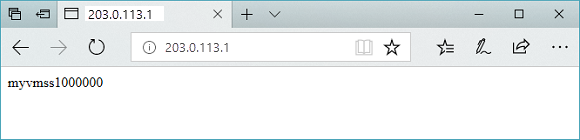
Cambie la dirección URL por http://<dirección-ip>:8080/images/test.htm, y reemplace <dirección-ip> por su dirección IP y verá algo similar al ejemplo siguiente:
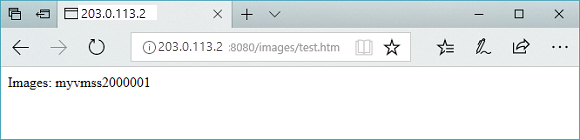
Cambie la dirección URL por http://<dirección-ip>:8080/video/test.htm, y reemplace <dirección-ip> por su dirección IP y verá algo similar al ejemplo siguiente:

Limpieza de recursos
Cuando ya no los necesite, puede usar el comando Remove-AzResourceGroup para quitar el grupo de recursos, la puerta de enlace de aplicaciones y todos los recursos relacionados.
Remove-AzResourceGroup -Name myResourceGroupAG